チュートリアル
簡単にライブラリーを使用するためのチュートリアルコレクション
Excel ファイルを PDF 形式に変換することにより、システムに Office がインストールされていない場合でも、誰でもそのファイルを開くことができます。また、Excel ドキュメントを PDF に変換すると、PDF ファイルを簡単に共有して印刷できるので便利です。この記事では、Spire.XLS for .NET を使用して、Excel ドキュメント全体または特定のワークシートを PDF に変換する方法をご紹介します。
まず、Spire.XLS for .NET パッケージに含まれている DLL ファイルを .NET プロジェクトの参照として追加する必要があります。DLL ファイルは、このリンクからダウンロードするか、NuGet を介してインストールできます。
PM> Install-Package Spire.XLS以下は、Spire.XLS for .NET を使用して Excel ドキュメント全体を PDF に変換する手順です。
using Spire.Xls;
namespace ConvertExcelToPDF
{
class Program
{
static void Main(string[] args)
{
//Workbookインスタンスを作成する
Workbook workbook = new Workbook();
//サンプルExcel文書をロードする
workbook.LoadFromFile("C: \\Users\\Administrator\\Desktop\\Sample.xlsx");
//変換時にページに合うようにワークシートを設定する
workbook.ConverterSetting.SheetFitToPage = true;
//PDFに保存する
workbook.SaveToFile("ExcelToPdf.pdf", FileFormat.PDF);
}
}
}Imports Spire.Xls
Namespace ConvertExcelToPDF
Class Program
Shared Sub Main(ByVal args() As String)
'Workbookインスタンスを作成する
Dim workbook As Workbook = New Workbook()
'サンプルExcel文書をロードする
workbook.LoadFromFile("C:\\Users\\Administrator\\Desktop\\Sample.xlsx")
'変換時にページに合うようにワークシートを設定する
workbook.ConverterSetting.SheetFitToPage = True
'PDFに保存する
workbook.SaveToFile("ExcelToPdf.pdf", FileFormat.PDF)
End Sub
End Class
End Namespace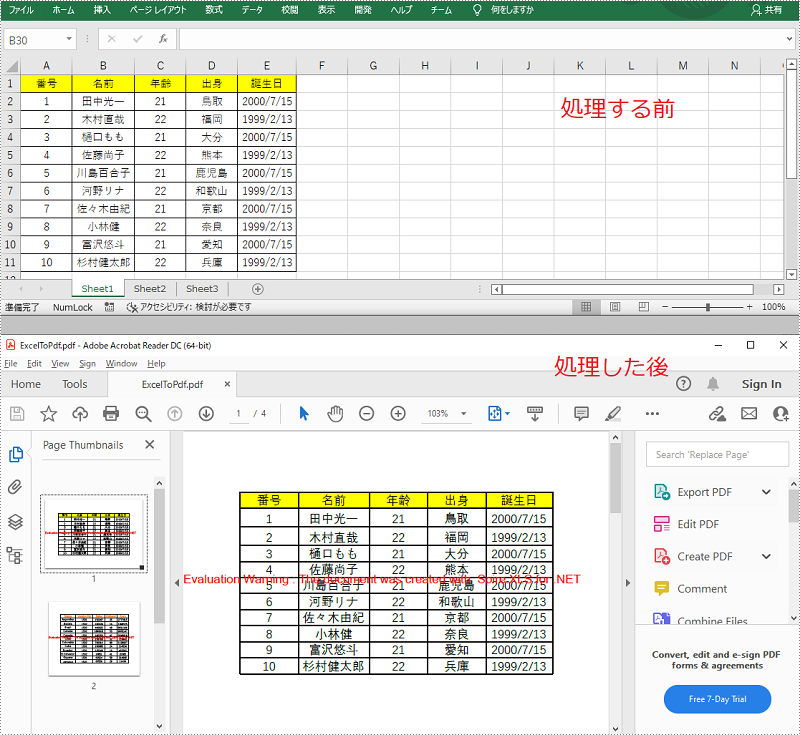
以下は、Spire.XLS for .NET を使用して特定のワークシートを PDF に変換する手順です。
using Spire.Xls;
namespace ConvertWorksheetToPdf
{
class Program
{
static void Main(string[] args)
{
//Workbookインスタンスを作成する
Workbook workbook = new Workbook();
//サンプルExcel文書をロードする
workbook.LoadFromFile("C:\\Users\\Administrator\\Desktop\\Sample.xlsx");
//変換時にページに合うようにワークシートを設定する
workbook.ConverterSetting.SheetFitToPage = true;
//最初のワークシートを取得する
Worksheet worksheet = workbook.Worksheets[0];
//PDFに保存する
worksheet.SaveToPdf("WorksheetToPdf.pdf");
}
}
}Imports Spire.Xls
Namespace ConvertWorksheetToPdf
Class Program
Shared Sub Main(ByVal args() As String)
'Workbookインスタンスを作成する
Dim workbook As Workbook = New Workbook()
'サンプルExcel文書をロードする
workbook.LoadFromFile("C:\\Users\\Administrator\\Desktop\\Sample.xlsx")
'変換時にページに合うようにワークシートを設定する
workbook.ConverterSetting.SheetFitToPage = True
'最初のワークシートを取得する
Dim worksheet As Worksheet = workbook.Worksheets(0)
'PDFに保存する
worksheet.SaveToPdf("WorksheetToPdf.pdf")
End Sub
End Class
End Namespace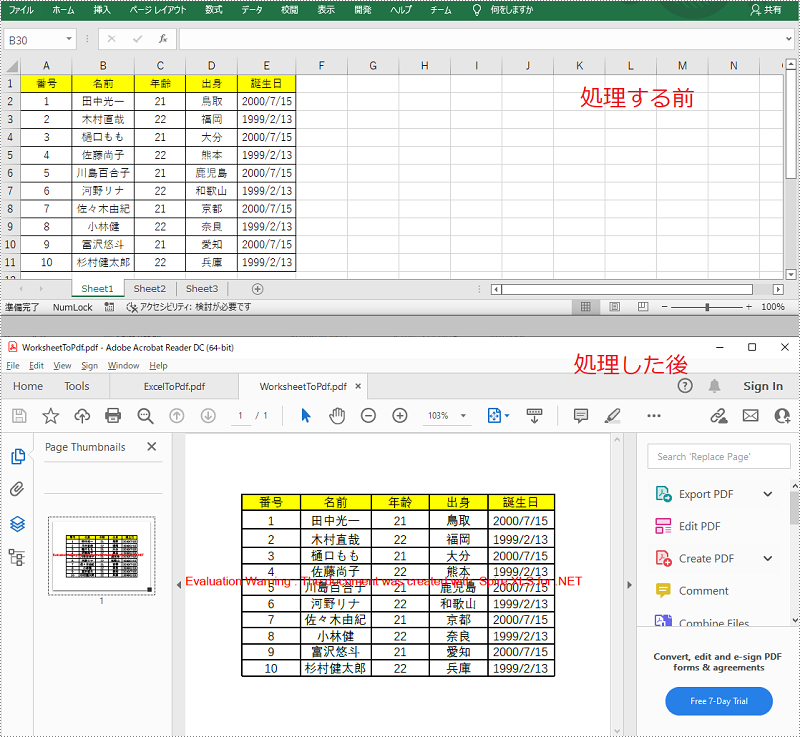
結果ドキュメントから評価メッセージを削除したい場合、または機能制限を取り除く場合は、についてこのメールアドレスはスパムボットから保護されています。閲覧するにはJavaScriptを有効にする必要があります。 にお問い合わせ、30 日間有効な一時ライセンスを取得してください。
日常業務では、セル範囲を PowerPoint プレゼンテーションに添付したり、スプレッドシートデータを電子メールで安全に送信したりするなど、Excel を画像に変換する必要があるという状況に遭遇することが珍しくありません。この記事では、Spire.XLS for .NET を使用して、次の 2 つの側面からプログラムで Excel を画像に変換する方法を紹介します。
まず、Spire.XLS for.NET パッケージに含まれている DLL ファイルを .NET プロジェクトの参照として追加する必要があります。DLL ファイルは、このリンクからダウンロードするか、NuGet を介してインストールできます。
PM> Install-Package Spire.XLS以下は、Excel ワークシート全体を画像に変換する手順です。
using Spire.Xls;
namespace Xls2Image
{
class Program
{
static void Main(string[] args)
{
//Workbook インスタンスを作成する
Workbook workbook = new Workbook();
//Excel サンプルドキュメントをロードする
workbook.LoadFromFile(@"C:\Users\Administrator\Desktop\sample.xlsx");
//最初のワークシートを取得する
Worksheet sheet = workbook.Worksheets[0];
//ワークシートを画像として保存する
sheet.SaveToImage("XlsToImage.jpg");
}
}
}Imports Spire.Xls
Namespace Xls2Image
Class Program
Shared Sub Main(ByVal args() As String)
'Workbook インスタンスを作成する
Dim workbook As Workbook = New Workbook()
'Excel サンプルドキュメントをロードする
workbook.LoadFromFile("C:\Users\Administrator\Desktop\sample.xlsx")
'最初のワークシートを取得する
Dim sheet As Worksheet = workbook.Worksheets(0)
'ワークシートを画像として保存する
sheet.SaveToImage("XlsToImage.jpg")
End Sub
End Class
End Namespace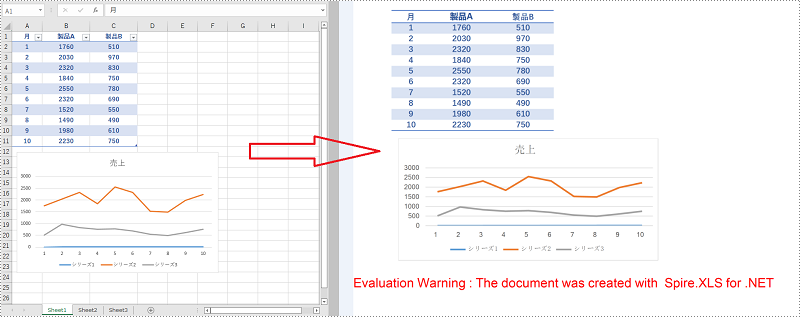
ワークシート全体を画像に変換することに加えて、Spire.XLS for .NET は、ワークシートの特定のセル範囲を画像に変換することもサポートしています。 詳細な手順を以下に示します。
using Spire.Xls;
using System.Drawing.Imaging;
namespace SpecificCellsToImage
{
class Program
{
static void Main(string[] args)
{
//Workbook インスタンスを作成する
Workbook workbook = new Workbook();
//Excel サンプルをロードする
workbook.LoadFromFile(@"C:\Users\Administrator\Desktop\sample.xlsx");
//最初のワークシートを取得する
Worksheet sheet = workbook.Worksheets[0];
//セル範囲を指定して、特定の画像形式で保存する
sheet.ToImage(1, 1, 11, 3).Save("CellRangeToImage.png", ImageFormat.Png);
}
}
}Imports Spire.Xls
Imports System.Drawing.Imaging
Namespace SpecificCellsToImage
Friend Class Program
Private Shared Sub Main(ByVal args As String())
'Workbook インスタンスを作成する
Dim workbook As Workbook = New Workbook()
'Excel サンプルをロードする
workbook.LoadFromFile("C:\Users\Administrator\Desktop\sample.xlsx")
'最初のワークシートを取得する
Dim sheet As Worksheet = workbook.Worksheets(0)
'セル範囲を指定して、特定の画像形式で保存する
sheet.ToImage(1, 1, 11, 3).Save("CellRangeToImage.png", ImageFormat.Png)
End Sub
End Class
End Namespace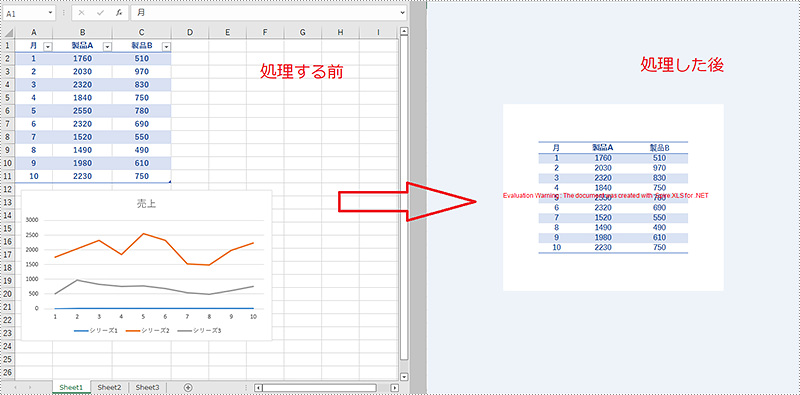
結果ドキュメントから評価メッセージを削除したい場合、または機能制限を取り除く場合は、についてこのメールアドレスはスパムボットから保護されています。閲覧するにはJavaScriptを有効にする必要があります。 にお問い合わせ、30 日間有効な一時ライセンスを取得してください。